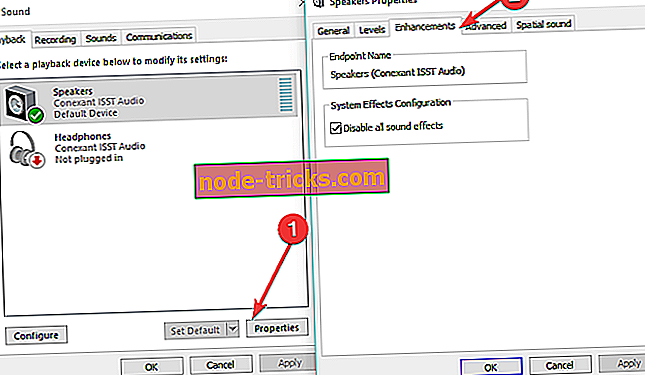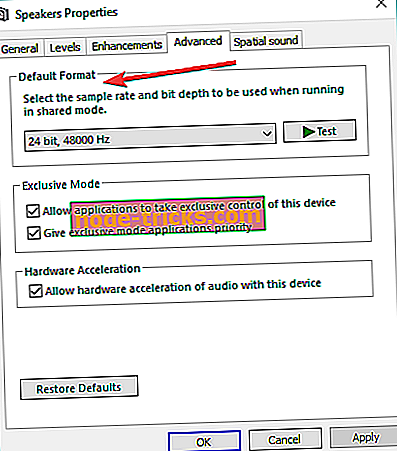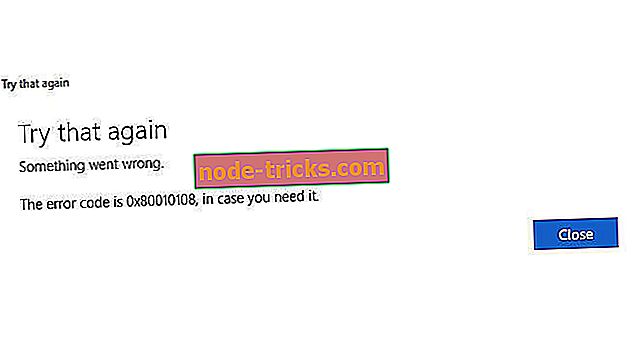Ako opraviť statický šum v systéme Windows 10 v 6 jednoduchých krokoch
6 metód na opravu statického šumu systému Windows 10
- Aktualizujte ovládače zvuku
- Vyskúšajte iné reproduktory
- Zmeňte ventilátor CPU alebo zdroj napájania
- Vypnite zvukové efekty
- Zmena formátu zvuku
- Spustite Poradcu pri riešení problémov so zvukom
Nedávno sme vám ukázali, čo robiť, ak váš zvuk nefunguje vo Windows 10. Ale my sme nepokrývali problém, ktorý je ešte otravnejší. V tejto príručke sa zameriame na problémy so statickým šumom. Ukážem vám niekoľko riešení na vyriešenie tohto problému.

Riešenia na riešenie problémov so statickým šumom systému Windows 10
Metóda 1 - Aktualizujte ovládače zvuku
Zastarané alebo poškodené ovládače by mohli spôsobiť veľa problémov, najmä so zvukovými a grafickými kartami, a to najmä v systéme Windows 10. Zastaraný ovládač by mohol byť tiež príčinou problému so statickým šumom.
Ak chcete skontrolovať, či sú všetky ovládače zvuku aktualizované, prejdite do Správcu zariadení, vyhľadajte zvukové zariadenie a prejdite na položku Aktualizovať ovládač. Môžete tiež prejsť na stránky výrobcu základnej dosky a odtiaľ si stiahnuť najnovší zvukový ovládač.
Odporúčame vám, aby ste si tento nástroj na aktualizáciu ovládača (100% bezpečný a testovaný nami) stiahli automaticky. Ak sú však aktualizované všetky ovládače, ovládač nie je problém a mali by ste vyskúšať niektoré z nasledujúcich riešení.
Metóda 2 - Vyskúšajte iné reproduktory
Existuje veľká možnosť, že váš problém so statickým zvukom nie je vôbec spojený so softvérom. Takže aj keď je to pre naše webové stránky nezvyčajné, toto a nasledujúce riešenie budú vyžadovať určité opravy hardvéru.
Po prvé, odporúčam vám vyskúšať iné reproduktory, pretože poškodené reproduktory môžu často spôsobiť statický šum. Takže, skúste použiť iné reproduktory, a dúfajme, že už nebudete počuť žiadny statický šum z vašich reproduktorov.
Metóda 3 - Zmeňte ventilátor CPU alebo napájanie
Ďalším problémom s hardvérom, ktorý by mohol spôsobiť bzučanie zvuku je, keď CPU potrebuje viac energie ako obvykle. To sa zvyčajne deje v lete, keď sú teploty vysoké. Preto je aj teplota vášho počítača vyššia a vyžaduje viac energie.
Takže ak prehriatie spôsobuje statický šum, to znamená, že váš súčasný ventilátor CPU pravdepodobne nie je dostatočne silný, takže zvážte získanie nového.
Tiež, pretože viac energie je potreba, mali by ste zvážiť aj získanie silnejšie napájanie pre váš počítač. Niektorí ľudia, ktorí čelili problémom so statickým šumom na svojich počítačoch, tiež uviedli, že vyriešenie problému vyriešil aj stavač, takže by ste mali zvážiť aj jeho získanie.
Metóda 4 - Vypnite zvukové efekty
- Prejdite na Ovládací panel> Zvuk
- Prejdite na položku Reproduktory> Vlastnosti> Vylepšenia
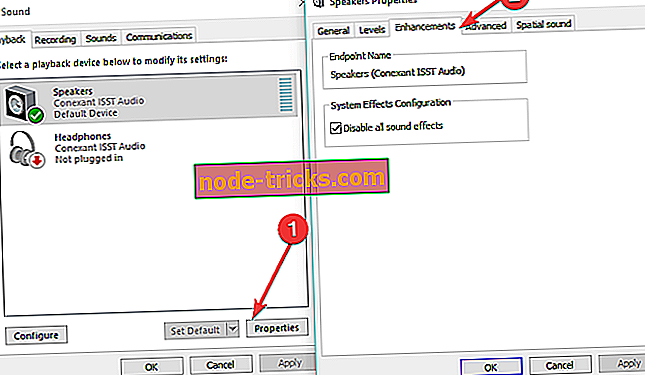
- Zakázať všetky vylepšenia zvuku> stlačte tlačidlo Použiť.
Metóda 5 - Zmena formátu zvuku
Niektorí používatelia potvrdili, že zmena formátu zvuku na 24 bitov tento problém vyriešila. Ak problém pretrváva, skúste použiť iný zvukový formát.
- Otvorte Ovládací panel> prejdite na položku Zvuk
- Prejdite na položku Prehrávanie> Reproduktory
- Prejdite na položku Rozšírené> Predvolený formát> zmeňte formát
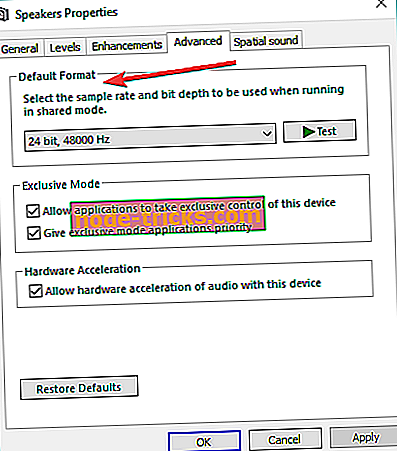
- Uložte nastavenia.
Poznámka : Pre každú nainštalovanú multimediálnu aplikáciu a hardvér musíte zmeniť formát zvuku.
Metóda 6 - Spustite Poradcu pri riešení problémov so zvukom
Systém Windows 10 obsahuje sériu poradcov pri riešení problémov na stránke Nastavenia. Tieto nástroje môžete použiť na automatické riešenie všeobecných technických problémov, ktoré ovplyvňujú váš počítač. Pre tento problém so statickým šumom môžete použiť Sprievodcu pri riešení problémov so zvukom.
Prejdite na Nastavenia> Aktualizácia a zabezpečenie> Riešenie problémov> vyberte a spustite poradcu pri riešení problémov, ako je znázornené na obrázku nižšie.

To je to, ako vidíte, statický šum je zvyčajne spôsobený hardvérom, takže Windows 10 nemusí byť nevyhnutne príčinou tohto problému.
Na druhej strane, ak stále čelíte problému v systéme Windows 10, aj po kontrole všetkých vyššie uvedených problémov, povedzte nám to v komentároch a my sa pokúsime nájsť pre vás alternatívne riešenie.
Ak máte akékoľvek iné problémy súvisiace so systémom Windows 10, môžete vyhľadať riešenie v sekcii Oprava systému Windows 10.
SÚVISIACE VÝDAVKY NA KONTROLU:
- Ako opraviť chybu „Nepodarilo sa inicializovať smartaudio“ v systéme Windows 10
- Ako opraviť zvukovú chybu Windows 10 0xc00d11d1 (0xc00d4e86)
- Oprava: Edge Prehliadač Audio Problémy s YouTube v systéme Windows 10
Poznámka editora: Tento príspevok bol pôvodne uverejnený v auguste 2015 a bol od tej doby aktualizovaný o čerstvosť a presnosť.